2019.09.14 tanida
概説 Google スプレッドシートで電子印鑑を作るには、WEB上のフリーツールを使用します。 Google スプレッドシートには、電子印鑑作成機能が標準機能に無いためです。 そのため、ざっくり以下の手順を行う必要があり…
2019.09.10 tanida
概説 本記事では「図形描画機能で挿入したテキストボックスの行間を調整する方法」を、図説を交えて解説します。 ※ちなみにですが、セル内にあるテキストの行間は、仕様上、調整できません。(2019/09/10 現在) ぜひ参考…
2019.03.26 tanida
行・列の幅を一括指定して揃えるには? 行・列の幅を一括指定して揃えるには、複数行(複数列)を選択した上で、幅を指定します。 行・列の幅を一括指定して揃える方法 行・列の幅を一括指定して揃える方法について、「行」の幅を一括…
2019.01.23 tanida
数値の最大公約数を取得するには? 数値の最大公約数を取得するには「GCD」関数を使用します。 GCD関数とは? 指定した配列またはセル範囲内にある数値の最大公約数を返す関数です。 GCD関数の書き方 構文 =GCD(値1…
2019.01.23 tanida
方法 指定した配列またはセル範囲内の数値の最小公倍数を取得するには「LCM」関数を使用します。 数値の最小公倍数を取得する =LCM(値1またはセル範囲1, [値2またはセル範囲2, …]) ※[]は省略可 …
2019.01.23 tanida
概説 結論から言うと、スプレッドシートでは上付き文字を入力することは出来ません。 ただ無理矢理な方法になりますが、図形描画機能を使用し、画像として上付き文字を作成することは可能です。 以下に詳しく説明します。 方法 上付…
2019.01.23 tanida
概説 エクセルでは定番のマクロですが、スプレッドシートではどのように作成すればいいでしょうか? 過去にはスプレッドシートではマクロ機能がありませんでしたが、現在ではエクセル同様、マクロ機能が実装されております。 自由自在…
2019.01.21 tanida
概説 スプレッドシートでデータを作成していると、セルに入力した文字を一気に変更したい場面が頻繁にあると思います。 例えば、何百行にもわたって氏名を入力しており、その氏名全てに”様”と付けたい場合で…
2019.01.21 tanida
概説 結論から言うと、スプレッドシートでは丸囲み文字を入力することは出来ません。 ただ無理矢理な方法になりますが、図形描画機能を使用し、画像として丸囲み文字を作成することは可能です。 以下に詳しく説明します。 方法 丸囲…
2019.01.21 tanida
概説 スプレッドシートでルート記号付き数字を入力したい場面があるかと思います。 その場合、セルの表示形式を設定することで、入力した値にルート記号を付けることが可能です。 以下に詳しく説明します。 方法 ルート記号を入力す…


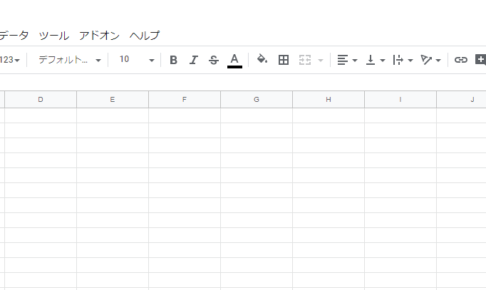 Google スプレッドシート
Google スプレッドシート